2025-04-08 11:15:03来源:nipaoa 编辑:佚名
在更换了新的路由器之后,你可能会发现之前设置好的无线网络连接失效了。这可能是因为新的路由器使用了不同的网络设置,包括ssid和密码等信息。为了让你的电脑能够顺利连接到新的无线网络,你需要重新进行一些简单的设置。以下是一些步骤指导你如何重新设置电脑的无线网络连接。
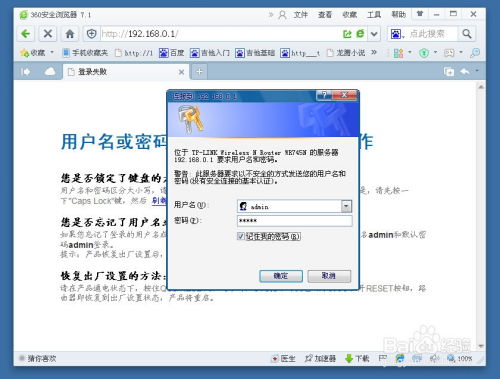
首先,确保你的新路由器已经正确安装并开启了。然后,登录到路由器的管理界面,通常你可以通过输入路由器背面提供的ip地址来访问。在这里,你可以查看当前的无线网络名称(ssid)以及密码。这些信息将用于后续的连接设置。
接下来,在你的电脑上打开网络设置。在windows系统中,你可以点击任务栏右下角的网络图标,选择“网络和internet设置”。在mac系统中,你可以点击屏幕右上角的wi-fi图标,选择“打开网络偏好设置”。
一旦进入网络设置页面,你应该可以看到一个可用的无线网络列表。在这里,你应该能看到刚刚配置的新路由器的ssid。点击它,开始连接过程。
当你选择了正确的无线网络后,系统会提示你输入网络密码。这时,只需要按照之前在路由器管理界面中看到的信息,准确地输入密码即可。注意不要有误输入或遗漏任何字符。
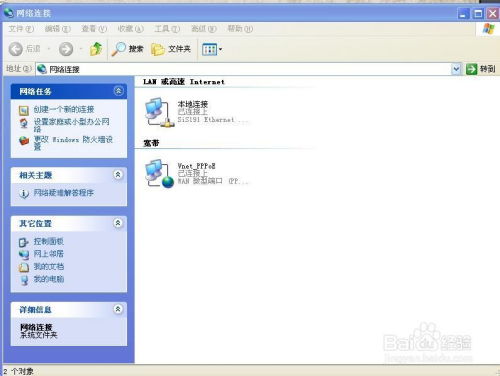
完成上述步骤后,你的电脑应该已经成功连接到了新的无线网络。为了确保一切正常工作,建议你打开网页浏览器,尝试访问一个网站,如www.google.com。如果页面加载正常,那么说明你的电脑已经成功设置了新的无线网络连接。
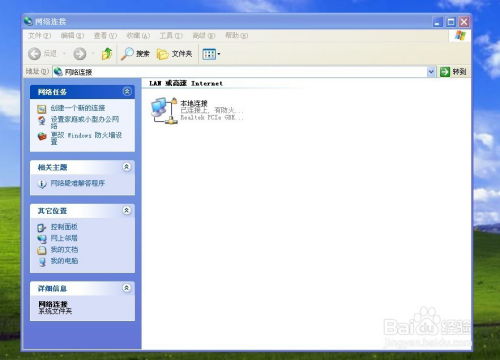
更换路由器后重新设置电脑的无线网络连接并不复杂。只需按照上述步骤操作,你就能快速地让电脑重新接入互联网。如果你在设置过程中遇到任何问题,不妨查阅路由器的用户手册,或者联系制造商的技术支持获取帮助。
Copyright 2024 www.meigaotou.com 【牛皮游戏】 版权所有 浙ICP备2024095705号-2